A klónozó bélyegző eszköz használata a Photoshop CS6 programban

Fedezze fel a Klónbélyegző eszköz használatát a Photoshop CS6 programban, és tanulja meg, hogyan klónozhat képeket szakmai szinten.
Amikor dokumentumot hoz létre, mérlegelnie kell, hogy milyen színeket használ, vagy szabadon használhatja korlátlan számú színt. Ha nyomtatja a dokumentumokat, kiválaszthat egy adott színkészletet használni.
Előfordulhat, hogy a vállalati logóban csak a két színre korlátozódik, vagy szürkeárnyalatos nyomtatást kell végeznie. Fontos, hogy megtalálja az egyes programokban használandó színeket – majd kitalálja, hogyan lehet ezeket a színeket ismételten elérni egy dokumentumban, sok időt takaríthat meg.
A színminta jó módszer a szín kiválasztására, különösen akkor, ha dokumentumot kíván nyomtatni. A különböző Creative Cloud programok Színtárak panelje színeket és néha színátmeneteket tartalmaz. (Az itt látható Színtárak panel az Illustratorból származik.) Létrehozhat olyan színtárakat, amelyek színeket tartalmaznak, amelyeket több dokumentumban is többször felhasználhat.
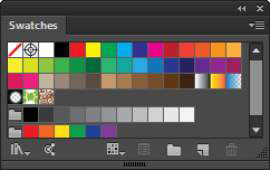
Kiválaszthatja a színtárak könyvtárait a panel menüjéből, vagy betöltheti és mentheti a színtárak könyvtárait. A színminta-könyvtárat színek hozzáadásával vagy törlésével testreszabhatja.
A Szín panelen található színkeverő segít a színek kiválasztásában. A Pipetta eszközzel kiválaszthat egy színt, vagy ha szeretné, megadhat értékeket az egyes árnyalatokhoz vagy százalékokhoz. A használt programokban számos színmód egyikét használhatja, ami sok rugalmasságot kínál minden projektje számára.
Kövesse az alábbi lépéseket a szín kiválasztásához egy adott színmódban:
Egy Szín panellel rendelkező programban válassza az Ablak → Szín menüpontot a Szín panel megnyitásához (ha még nincs megnyitva).
A Színes panel az Illustratorban, az InDesignban és a Photoshopban érhető el.
Kattintson a Szín panel menüre egy új színmód kiválasztásához.
Nyissa meg ezt a menüt a Szín panel jobb felső sarkában lévő nyílra kattintva.
Válassza ki az RGB színmódot a megnyíló panelmenüből.
A panel RGB színmódra vált.
A Szín panelen kattintson a Kitöltés mezőre (folytonos négyzet) vagy a Körvonal mezőre (üreges négyzet) a módosítani kívánt szín kiválasztásához.
Ha a Kitöltés mezőre kattint, módosíthatja a kitöltés színét (az alakzaton belüli színt). Ha rákattint a stroke doboz, akkor módosíthatja a színét a szélütés (a vázlatot egy alak vagy vonal).
A színértékek módosításához használja a Szín panel csúszkáját.
A százalékos értékeket is módosíthatja az egyes csúszkáktól jobbra.
Miután kiválasztotta azt a színt, amellyel elégedett, térjen vissza a dokumentumhoz, és hozzon létre egy új alakzatot, amely a színt használja.
Bármely egyszínű csúszka beállításakor tartsa lenyomva a Shift billentyűt, és a többi színcsúszka arányosan igazodik, hogy különböző árnyalatokat biztosítson az eredetihez képest.
Fedezze fel a Klónbélyegző eszköz használatát a Photoshop CS6 programban, és tanulja meg, hogyan klónozhat képeket szakmai szinten.
Az Adobe Creative Suite 5 (Adobe CS5) Dreamweaverben a Property Inspector az egyik leghasznosabb panel, amely részletes információkat nyújt a kiválasztott elemekről.
A korrekciós réteg a Photoshop CS6-ban színkorrekcióra szolgál, lehetővé téve a rétegek tartós módosítása nélkül történő szerkesztést.
Amikor az Adobe Illustrator CC-ben tervez, gyakran pontos méretű formára van szüksége. Fedezze fel az átalakítás panel használatát az alakzatok precíz átméretezéséhez.
A Photoshop CS6 paneljeinek kezelése egyszerű és hatékony módja a grafikai munkafolyamatok optimalizálásának. Tanulja meg a paneleket a legjobban kihasználni!
Fedezze fel, hogyan kell hatékonyan kijelölni objektumokat az Adobe Illustratorban a legújabb trükkökkel és technikákkal.
Fedezze fel a Photoshop CS6 legmenőbb funkcióját, a Rétegek automatikus igazítását, amely lehetővé teszi a tökéletes képek létrehozását.
Fedezze fel, hogyan használhatja az InDesign szövegkeret beállításait a kívánt eredmények eléréséhez. Tudja meg, hogyan rendezheti el a szövegeket, és optimalizálja a kiadványait!
Fedezd fel, hogyan használhatod az InDesign Creative Suite 5 rácsait és segédvonalait az elemek pontos elhelyezésére. A rácsok és a segédvonalak megkönnyítik az oldal elrendezését és a nyomtatást.
Ismerje meg, hogyan alkalmazhat átlátszóságot az SVG-grafikákon az Illustratorban. Fedezze fel, hogyan lehet átlátszó hátterű SVG-ket nyomtatni, és hogyan alkalmazhat átlátszósági effektusokat.





